Page 1
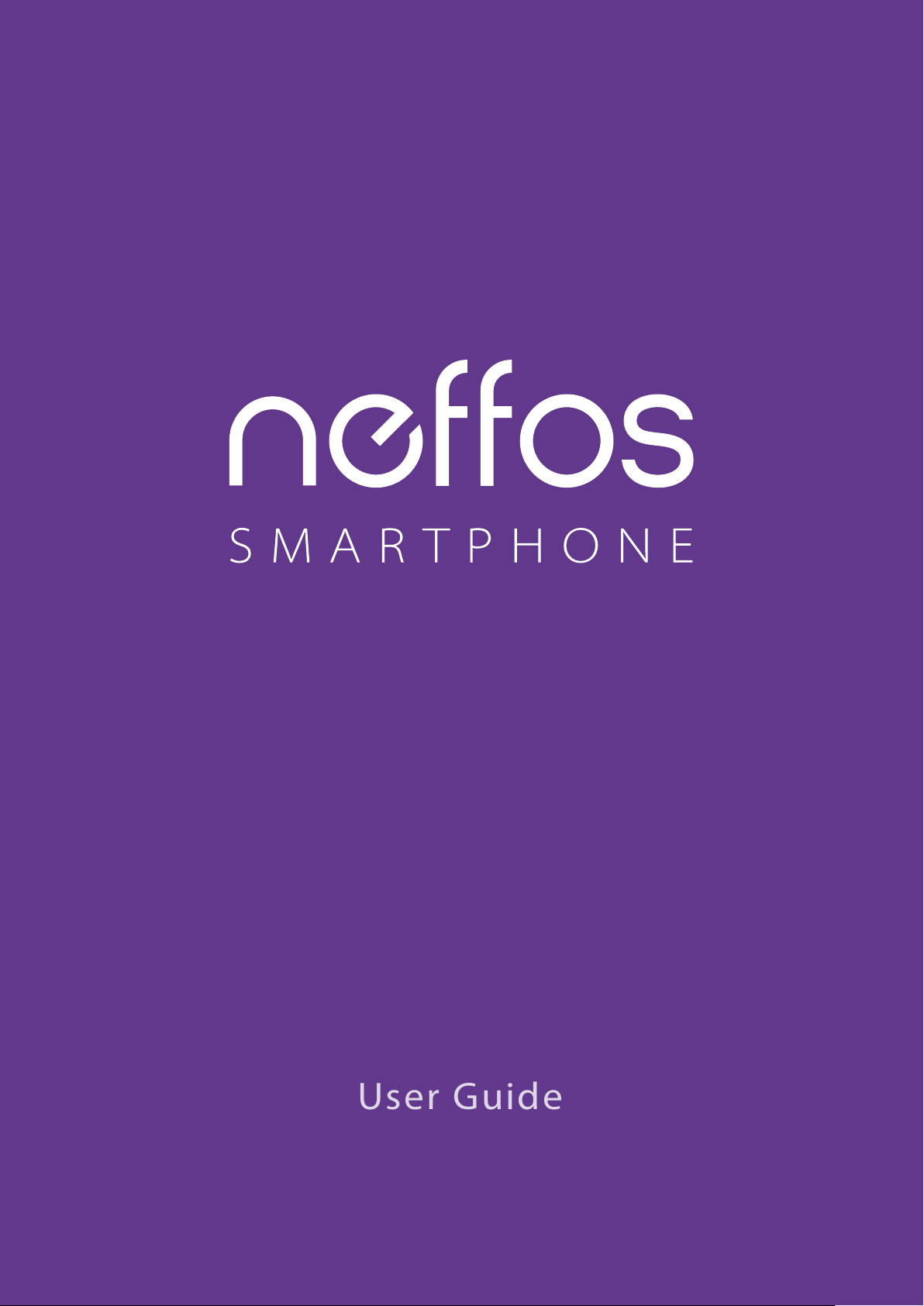
User Guide
Page 2
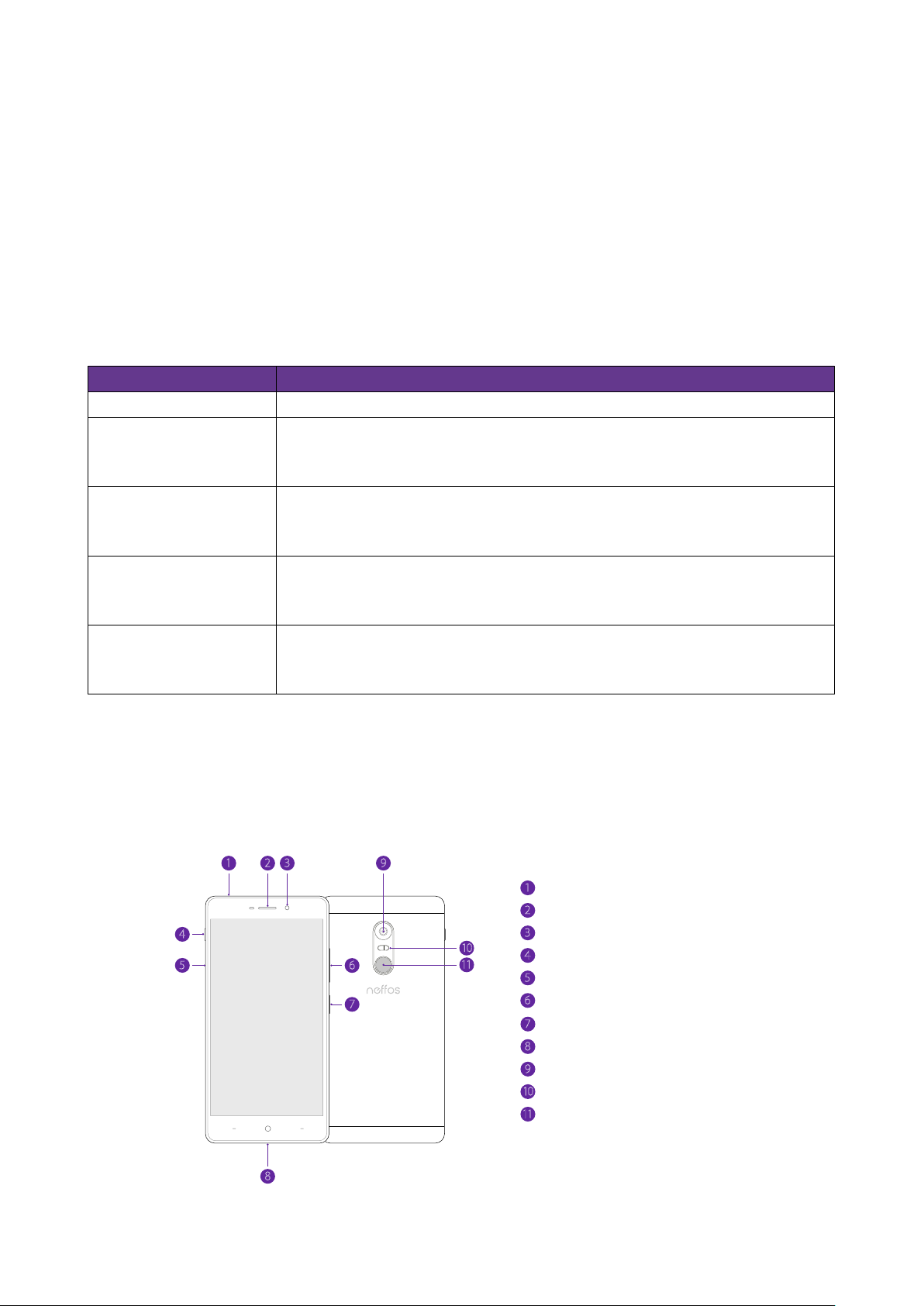
À propos de ce guide
->
Note:
Stands for X1 MAX without any explanation.
Parameters provided in the screenshots are just references for
configuring the smart phone, which may be different from the actual
situation. You can set the parameters according to your demand.
The demonstrated screenshots may look a little different from the
actual UI of your smart phone due to the various firmware versions.
Please just configure your phone based on the actual UI.
The menu structure which shows the path to enter the corresponding
page. For example, Settings -> WLAN means the WLAN function page
is under the Settings menu.
Notes indicate important information that helps you make better use
of your phone. Ignoring the notes in the guide might result in a
malfunction or damage to the phone.
Buttons
The buttons you use with Neffos include virtual ones and physical ones.
Put in the cards
Insert Nano SIM cards and Nano SD card (optional)
With your phone turned off, eject the SIM card tray by inserting a paper clip or the pin provided into
the hole on the tray. Place the the SIM card(s) and SD card (optional) into the tray with the gold
contacts face down and then insert the tray back into the phone.
Note:
1. Your phone only supports nano-SIM cards. Contact your carrier for a new or replacement nano-SIM card. You can
2. Please exercise caution when using the SIM ejector pin to avoid hurting your fingers or damaging your phone. Store
Charge your device
Connect the device to a power outlet using the included USB cable and power adapter.
1. Connect the USB cable into the port.
2. Connect the USB cable to the power adapter, then plug the power adapter into a power outlet.
3. When the battery is full, unplug the power adapter from the power outlet and remove the USB
Rear camera
Fingerprint
identification sensor
Front camera
Ring/silent switch Two-tone flash
SIM card tray
Volume buttons
Power button
Charging/data port Earpiece
Headphone jack
1
2
3
4
5
6
7
8
9
10
11
Buttons
The buttons you use with Neffos include virtual ones and physical ones.
Put in the cards
Insert Nano SIM cards and Nano SD card (optional)
With your phone turned off, eject the SIM card tray by inserting a paper clip or the pin provided into
the hole on the tray. Place the the SIM card(s) and SD card (optional) into the tray with the gold
contacts face down and then insert the tray back into the phone.
Note:
1. Your phone only supports nano-SIM cards. Contact your carrier for a new or replacement nano-SIM card. You can
insert 2 nano-SIM cards, or 1 nano-SIM card and 1 micro-SD card.
2. Please exercise caution when using the SIM ejector pin to avoid hurting your fingers or damaging your phone. Store
your pin in a safe place out of the reach of children to prevent accidental swallowing or injury.
Charge your device
Rear camera
Fingerprint
identification sensor
Two-tone flash
Power button
Charging/data port
7
8
9
10
11
Buttons
The buttons you use with Neffos include virtual ones and physical ones.
Put in the cards
Insert Nano SIM cards and Nano SD card (optional)
With your phone turned off, eject the SIM card tray by inserting a paper clip or the pin provided into
the hole on the tray. Place the the SIM card(s) and SD card (optional) into the tray with the gold
contacts face down and then insert the tray back into the phone.
Note:
1. Your phone only supports nano-SIM cards. Contact your carrier for a new or replacement nano-SIM card. You can
insert 2 nano-SIM cards, or 1 nano-SIM card and 1 micro-SD card.
2. Please exercise caution when using the SIM ejector pin to avoid hurting your fingers or damaging your phone. Store
your pin in a safe place out of the reach of children to prevent accidental swallowing or injury.
Charge your device
Ce guide est un complément au Guide de démarrage rapide. Le Guide de démarrage rapide contient
des instructions pour une installation rapide, alors que ce guide fournit des précisions sur chaque fonction et explique comment configurer le smartphone en fonction de vos besoins.
Lors de l’utilisation de ce guide, veuillez noter que les fonctions de l’appareil peuvent varier légèrement
selon le modèle et la version du logiciel que vous avez, et selon l’emplacement, la langue et votre
fournisseur de services Internet L’ensemble des captures d’écran, images, paramètres et descriptions
présents dans ce guide sont utilisés à des fins de démonstration uniquement.
Conventions
Les conventions suivantes sont utilisées dans ce guide :
Convention Description
Smartphone/téléphone Désigne le X1 MAX sans explication supplémentaire.
Les paramètres indiqués dans les captures d’écran sont de simples références
Paramètres
pour la configuration du smartphone, et peuvent varier par rapport à la
situation concrète. Vous pouvez établir les paramètres selon vos exigences.
Les captures d’écran présentées peuvent différer légèrement de la véritable
Captures d’écran
->
Remarque :
Premiers pas
Ce chapitre présente les informations matérielles du smartphone et vous guide pour assembler votre
téléphone lors de vos premiers pas avec votre nouvel appareil.
Présentation
1
4
5
interface utilisateur (IU) de votre smartphone en raison de versions micrologicielles diverses. Veuillez configurer votre téléphone en fonction de l’IU réelle.
La structure de menu qui indique le chemin à suivre pour accéder à la page
correspondante. Par exemple, Paramètres -> WLAN signifie que la page de
la fonction WLAN se trouve dans le menu Paramètres.
Les remarques donnent des informations importantes qui vous aident à
mieux utiliser votre téléphone. Ignorer ces remarques dans le guide peut
entraîner un dysfonctionnement ou une détérioration du téléphone.
2 3 9
6
7
8
10
11
Sortie pour casque d’écoute
Headphone jack
1
Écouteur
Earpiece
2
Appareil photo frontal
Front camera
3
Ring/silent switch
4
Bouton sonnerie/silencieux
SIM card tray
5
Logement de carte SIM
Volume buttons
6
Boutons de réglage du volume
Bouton marche/arrêt
Power button
7
Port de charge/de données
Charging/data port
8
Appareil photo arrière
Rear camera
9
Two-tone flash
10
Flash double tonalité
Fingerprint
11
Capteur d’empreinte digitale
identification sensor
Page 3
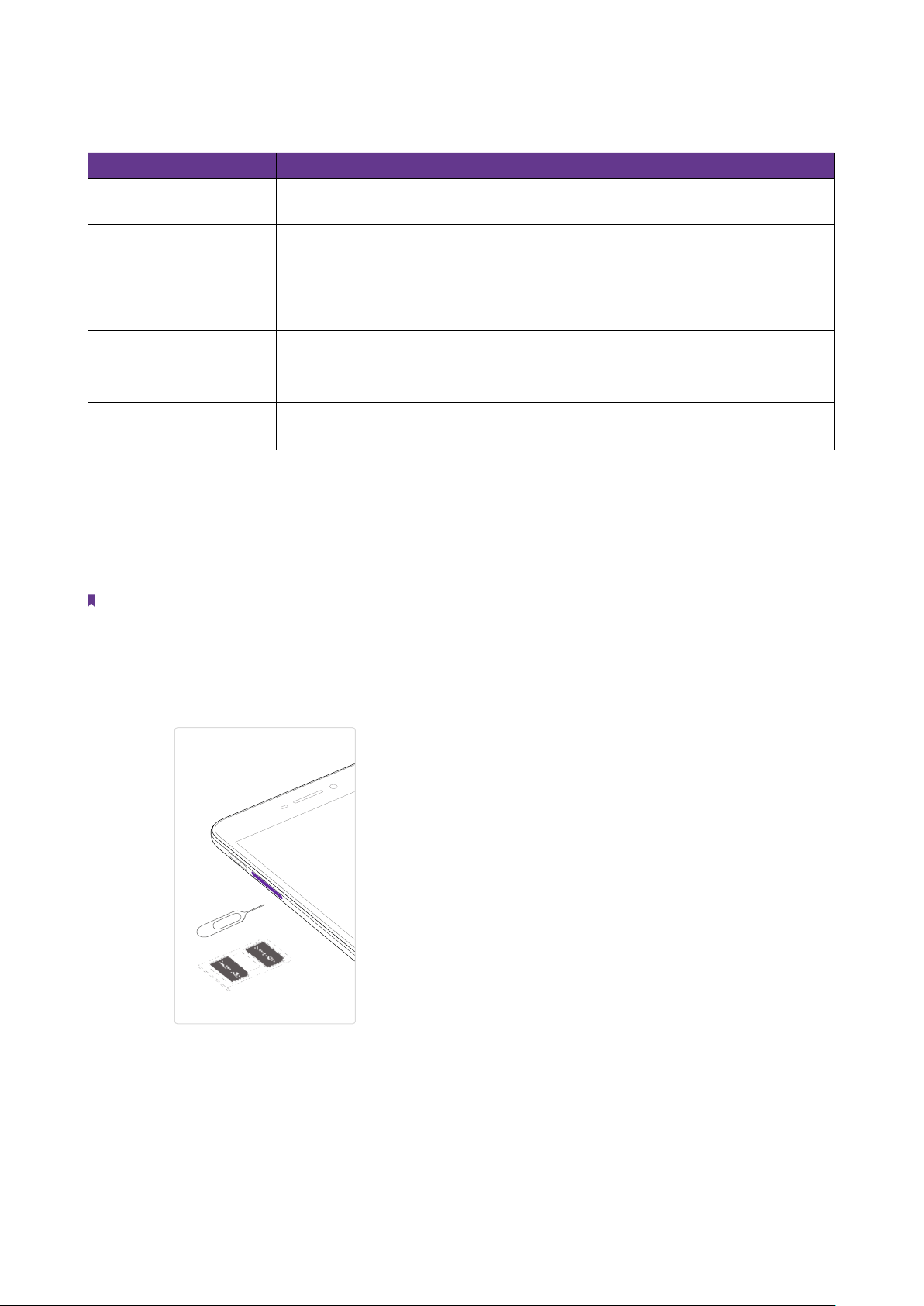
Conventions
Press and hold the button to turn the phone on or off.
Press the button lightly to lock the touch screen.
Increases or decreases the call volume, the ringtone, music, games and
other audio functions.
Switch the ringtone to silent mode when the phone rings. Press and
hold on Volume-down button to enable the mute mode.
Touch Home button to return to the default Home screen.
Touch Back button to return to the previous screen or close an
application. When entering text, touch to close the onscreen keyboard.
Touch Recent apps button to display recently used applications.
Note:
1. The battery is built into the phone and is not removable. Do not attempt to remove the battery yourself.
2. It is entirely normal that your phone may become warm after prolonged use or when exposed to high ambient
temperatures. If your phone becomes hot to the touch, stop charging it and disable unnecessary features. Place your
phone in a cool location and allow it to cool down to room temperature. Avoid prolonged contact with the surface of
your phone if it becomes hot.
3. When charging your phone, only use genuine Neffos batteries, chargers, and USB cables. Third-party accessories are a
potential safety hazard and may impair your phone’s performance. Avoid using your phone when it is charging. Do
not cover your phone or the power adapter.
4. A low battery warning will be displayed when the battery level is low. Your phone will turn off automatically when the
battery is nearly empty.
5. Charging times may vary depending on the ambient temperature and the remaining battery level.
Les conventions suivantes sont utilisées dans ce guide :
Boutons Fonction
Bouton marche/arrêt
Bouton de réglage
du volume
Bouton Accueil Touchez le bouton Accueil pour revenir à l’écran Accueil par défaut.
Bouton Retour
Bouton d’Applications
récentes
Insertion des cartes
Insérez les cartes Nano-SIM et la carte NanoSD (optionnel)
Après avoir éteint votre téléphone, éjectez le logement de carte SIM en insérant un trombone ou
l’épingle fournie dans l’orifice du logement. Placez le(s) carte(s) SIM et la carte SD (optionnel) dans le
logement avec les contacts dorés vers le bas, puis insérez à nouveau le logement dans le téléphone.
Remarque :
1. Votre téléphone ne prend en charge que les cartes Nano-SIM. Contactez votre opérateur téléphonique pour obtenir le
remplacement ou une nouvelle carte Nano-SIM. Vous pouvez insérer 2 cartes Nano-SIM, ou 1 carte Nano-SIM et 1 carte
microSD.
2. Veuillez faire preuve d’une grande prudence lorsque vous utilisez l’épingle servant à éjecter le logement de carte SIM, afin
d’éviter de vous blesser aux doigts ou d’endommager votre téléphone. Rangez votre épingle en lieu sûr hors de la portée des
enfants afin de prévenir toute ingestion ou blessure accidentelle.
Appuyez sur le bouton et maintenez-le enfoncé pour allumer ou éteindre le
téléphone. Appuyez légèrement sur le bouton pour verrouiller l’écran tactile.
Augmente ou réduit le volume d’appels, de la sonnerie, de la musique, des
jeux et d’autres fonctions audio.
Passe la sonnerie en mode silencieux lorsque le téléphone sonne. Appuyez
sur le bouton Volume faible et maintenez-le enfoncé pour activer le mode
silencieux.
Touchez le bouton Retour pour revenir à l’écran précédent ou fermer une
application. Lors de la saisie de texte, touchez pour fermer le clavier à l’écran.
Touchez le bouton d’Applications récentes pour afficher les applications
utilisées récemment.
Chargez votre appareil
Branchez l’appareil à une prise de courant à l’aide du câble USB et de l’adaptateur de courant fournis.
1. Branchez le câble USB au port.
2. Branchez le câble USB à l’adaptateur de courant, puis branchez l’adaptateur de courant à une prise
de courant.
3. Lorsque la batterie est pleine, débranchez l’adaptateur de courant de la prise de courant et retirez le
câble USB de votre téléphone.
Page 4
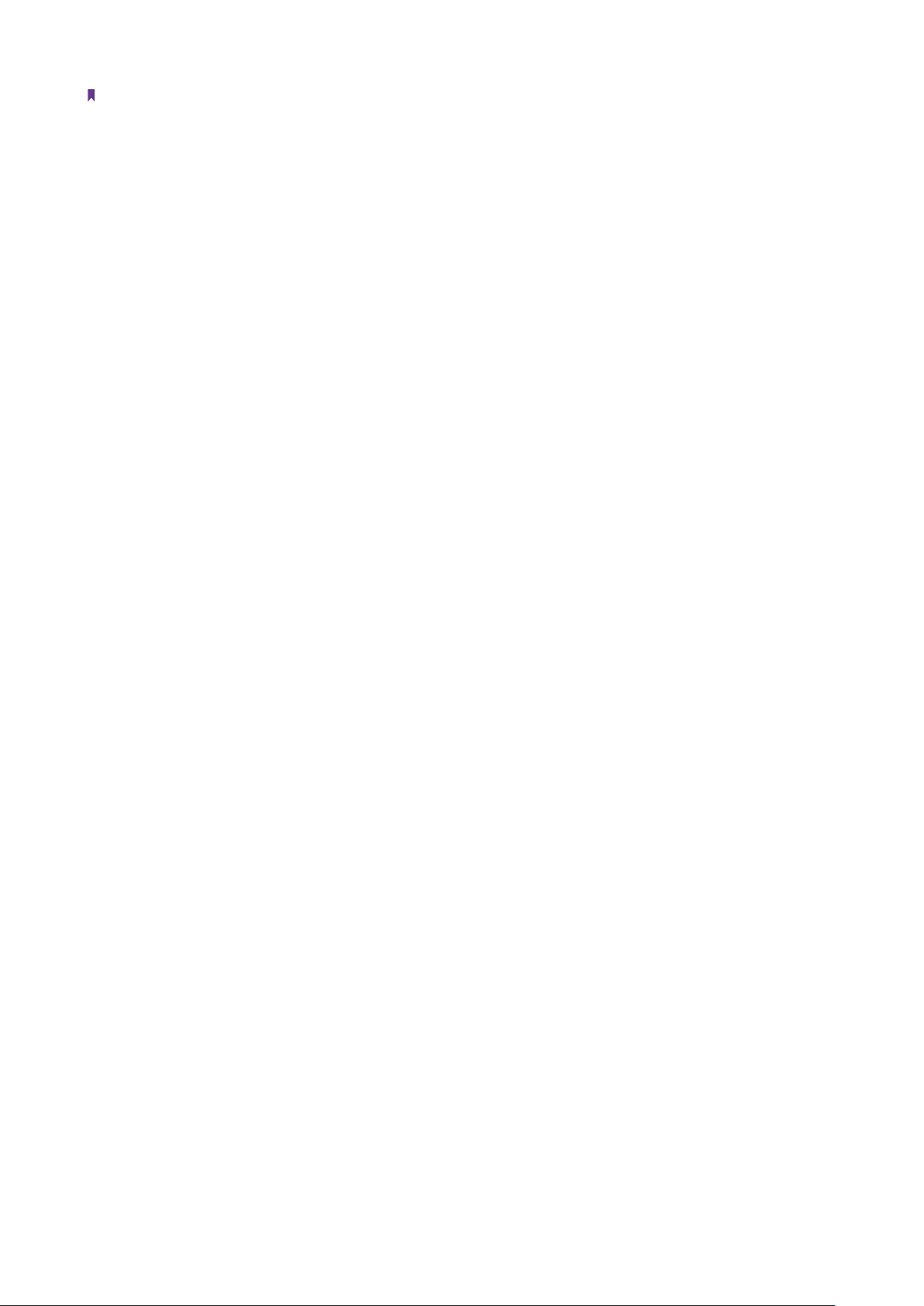
Remarque :
1. La batterie est incorporée au téléphone et elle n’est pas extractible. N’essayez pas de retirer la batterie vous-même.
2. Il est tout à fait normal que votre téléphone devienne chaud après une utilisation prolongée ou une exposition à une tem-
pérature ambiante élevée. Si votre téléphone devient chaud au toucher, arrêtez le chargement et désactivez les applications superflues. Placez votre téléphone dans un lieu frais et laissez-le refroidir à température ambiante. Évitez tout contact
prolongé avec la surface de votre téléphone s’il devient chaud.
3. Lorsque vous rechargez votre téléphone, utilisez uniquement les batteries, chargeurs et câbles USB de marque Neffos. Les
accessoires de fabricants tiers constituent un risque pour la sécurité et peuvent altérer les performances de votre téléphone. Évitez d’utiliser votre téléphone lorsqu’il est en cours de chargement. Ne couvrez pas votre téléphone ou l’adaptateur de courant.
4. Un avertissement de batterie faible s’affiche lorsque le niveau de la batterie est faible. Votre téléphone s’arrête automati-
quement lorsque la batterie est presque vide.
5. Le temps de charge peut varier en fonction de la température ambiante et du niveau de charge restant de la batterie.
Page 5
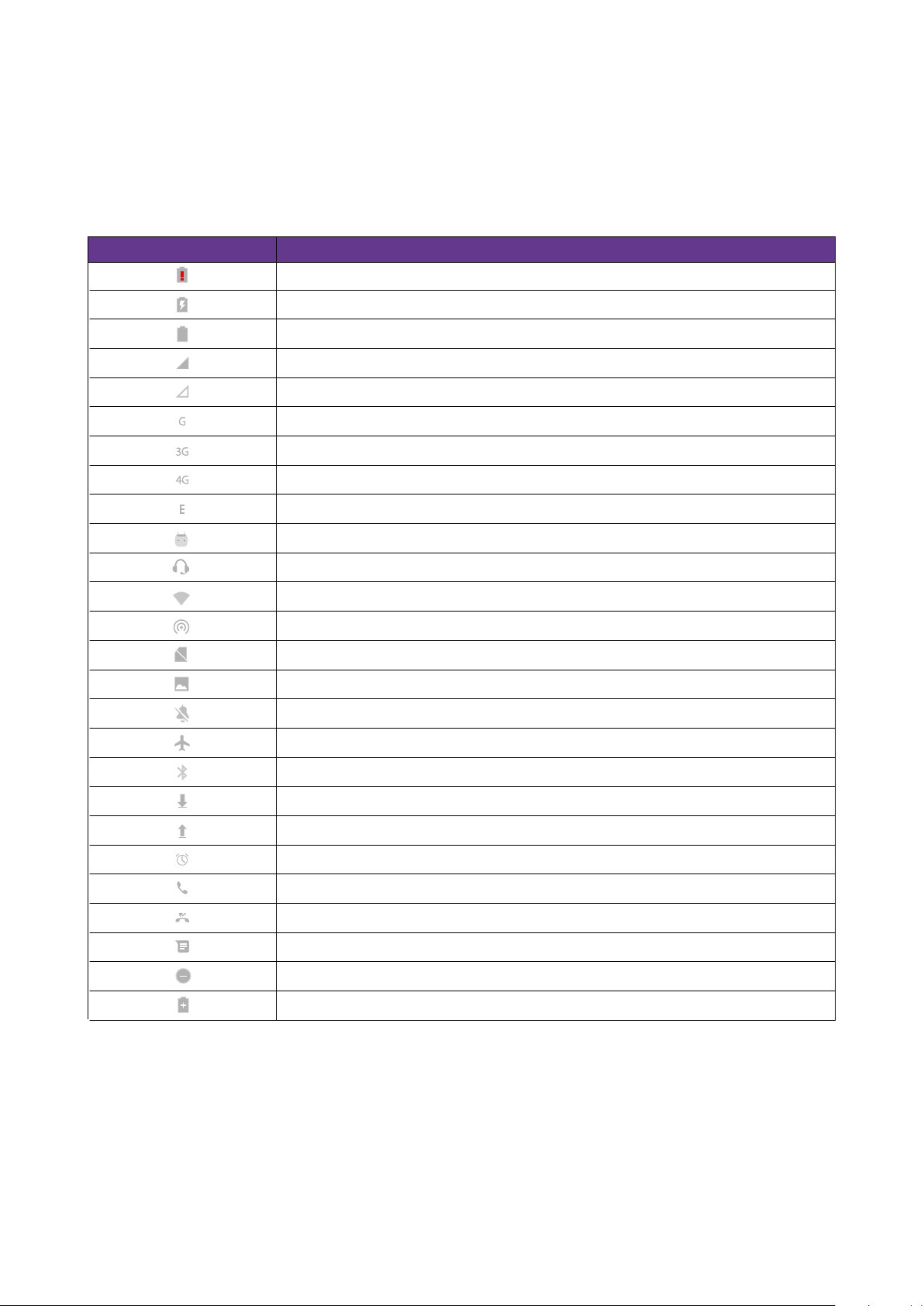
Principes de base
Status icons Indications
Apprenez-en davantage sur les caractéristiques de base de votre smartphone.
Icônes de statut
Les icônes de la barre d’état en haut de l’écran fournissent des informations relatives à l’appareil.
Icônes de statut Indications
Battery low
Batterie faible
Charging
En charge
Battery full
Batterie pleine
Signal strength
Intensité du signal
No signal
Pas de signal
Connected over GPRS
Connecté au GPRS
Connected over 3G
Connecté à la 3G
Connecté au LTE
Connected over LTE
Connected over EDGE
Connecté à EDGE
Connected to a PC using USB cable
Relié à un PC à l’aide d’un câble USB
Casque audio branché
Headset inserted
Wi-Fi
Wi-Fi
Hotspot
Point Wi-Fi
No SIM card installed
Aucune carte SIM installée
Screenshots
Captures d’écran
Mute mode enabled
Mode silencieux activé
Airplane mode enabled
Mode avion activé
Bluetooth enabled
Bluetooth activé
Download status/Bluetooth share: received files
État de téléchargement/partage Bluetooth : fichiers reçus
Uploading data/Bluetooth share: sent files
Téléchargement des données/partage Bluetooth : fichiers envoyés
Alarms enabled
Alarmes activées
Call in progress
Appel en cours
Missed calls
Appels manqués
New messages
Nouveaux messages
Do not disturb
Ne pas déranger
Battery saver
Économiseur de batterie
Page 6

Panneau de notification
Get started
This chapter introduces the smart phone’s hardware information and guides you how to assemble
your phone when you get started on using your new phone.
Overview
3. Disable mobile data when not required in order to save battery power and reduce data usage.
Explanation of the symbols on the product label
The meaning of symbols on the product label is explained below.
COPYRIGHT & TRADEMARKS
Specifications are subject to change without notice. is a registered trademark of TP-Link
Technologies Co., Ltd. is a registered trademark of Neffos Limited. Other brands and product
names are trademarks or registered trademarks of their respective holders.
No part of the specifications may be reproduced in any form or by any means or used to make any
derivative such as translation, transformation, or adaptation without permission from TP-Link
Le Panneau de notification recueille l’ensemble des notifications et alertes pour vous permettre de les
consulter dès que vous le souhaitez.
Ouvrir le Panneau de notification : Faites glisser vers le bas depuis la barre d’état pour ouvrir le Pan-
neau de notification.
Consulter une notification : Appuyez sur un élément pour consulter les détails. Ou faites glisser la
notification vers la gauche ou la droite pour la retirer de la liste. (Les nouvelles notifications, comme les
appels manqués et les messages s’affichent sur l’Écran verrouillé.
Appuyez deux fois dessus pour consulter les détails.)
Fermer le Panneau de notification : Faites glisser vers le haut, ou appuyez sur le bouton Retour ou sur
le bouton Accueil.
Connexion à Internet
Connectez-vous à Internet à l’aide du Wi-Fi ou des données mobiles pour surfer sur le Web, jouer à
des jeux et utiliser des applications de messagerie instantanée.
Se connecter à un réseau WLAN
Si le symbole
connexion dès que vous revenez au même endroit.
1. Faites glisser vers le bas depuis la barre d’état (sauf pour l’Écran verrouillé) deux fois pour ouvrir le
Panneau de paramétrage rapide.
2. Appuyez et maintenez sur le symbole
3. Appuyez sur le bouton pour l’allumer. Une liste des réseaux Wi-Fi disponibles s’affiche.
4. Sélectionnez le réseau Wi-Fi auquel vous souhaitez vous connecter, puis saisissez le mot de passe le
cas échéant. (Vous pouvez également activer le Wi-Fi dans Paramètres -> WLAN.)
Se connecter aux données mobiles
1. Faites glisser vers le bas depuis la barre d’état (sauf pour l’Écran verrouillé) deux fois pour ouvrir le
Panneau de paramétrage rapide.
2. Appuyez et maintenez sur le symbole Mobile pour saisir les paramètres des données cellulaires.
3. Appuyez sur le bouton pour l’allumer.
s’affiche dans la barre d’état, vous êtes connecté à un réseau Wi-Fi. Neffos rétablit la
WLAN pour ouvrir l’écran de paramétrage WLAN.
Remarque :
1. Avant d’utiliser les données mobiles, assurez-vous que vous avez un plan de données avec votre opérateur téléphonique.
2. Si aucune connexion Wi-Fi à Internet n’est disponible, les applications et services peuvent transférer les données sur le ré-
seau cellulaire de votre opérateur téléphonique, ce qui peut entraîner des frais supplémentaires. Contactez votre opérateur
téléphonique pour plus d’informations sur vos taux du régime des données cellulaires.
3. Désactivez les données mobiles lorsque vous le pouvez afin d’économiser la batterie et de réduire l’utilisation des données.
Page 7

Put in the cards
Insert Nano SIM cards and Nano SD card (optional)
With your phone turned off, eject the SIM card tray by inserting a paper clip or the pin provided into
the hole on the tray. Place the the SIM card(s) and SD card (optional) into the tray with the gold
contacts face down and then insert the tray back into the phone.
Note:
1. Your phone only supports nano-SIM cards. Contact your carrier for a new or replacement nano-SIM card. You can
2. Please exercise caution when using the SIM ejector pin to avoid hurting your fingers or damaging your phone. Store
Charge your device
Connect the device to a power outlet using the included USB cable and power adapter.
1. Connect the USB cable into the port.
2. Connect the USB cable to the power adapter, then plug the power adapter into a power outlet.
3. When the battery is full, unplug the power adapter from the power outlet and remove the USB
Symbol Explanation
RECYCLING
This product bears the selective sorting symbol for Waste electrical and
electronic equipment (WEEE). This means that this product must be
handled pursuant to European directive 2012/19/EU in order to be
recycled or dismantled to minimize its impact on the environment.
To the greatest extent permitted by applicable law, it is explicitly stated that Neffos shall not com-
pensate or be liable for services provided by third-party service providers, or the interruption or
termination of third-party contents or services. Neffos shall not be responsible for the legality, quality,
or any other aspects of any software installed on this product, or for any uploaded or downloaded
third-party works in any form, including but not limited to texts, images, videos, or software etc.
Customers shall bear the risk for any and all effects, including incompatibility between the software
and this product, which result from installing software or uploading or downloading the third-party
works.
This product is based on the open-source Android™ platform. Neffos has made necessary changes to
the platform.
Therefore, this product may not support all the functions that are supported by the standard
Android platform or may be incompatible with third-party software. Neffos does not provide any
warranty or representation in connect with any such compatibility and expressly excludes all liability
With your phone turned off, eject the SIM card tray by inserting a paper clip or the pin provided into
the hole on the tray. Place the the SIM card(s) and SD card (optional) into the tray with the gold
contacts face down and then insert the tray back into the phone.
Note:
1. Your phone only supports nano-SIM cards. Contact your carrier for a new or replacement nano-SIM card. You can
2. Please exercise caution when using the SIM ejector pin to avoid hurting your fingers or damaging your phone. Store
Charge your device
Connect the device to a power outlet using the included USB cable and power adapter.
1. Connect the USB cable into the port.
2. Connect the USB cable to the power adapter, then plug the power adapter into a power outlet.
3. When the battery is full, unplug the power adapter from the power outlet and remove the USB
Symbol Explanation
RECYCLING
This product bears the selective sorting symbol for Waste electrical and
electronic equipment (WEEE). This means that this product must be
handled pursuant to European directive 2012/19/EU in order to be
recycled or dismantled to minimize its impact on the environment.
User has the choice to give his product to a competent recycling
organization or to the retailer when he buys a new electrical or
electronic equipment.
To prevent possible hearing damage, do not listen at high volume
levels for long periods.
To the greatest extent permitted by applicable law, it is explicitly stated that Neffos shall not com-
pensate or be liable for services provided by third-party service providers, or the interruption or
termination of third-party contents or services. Neffos shall not be responsible for the legality, quality,
or any other aspects of any software installed on this product, or for any uploaded or downloaded
third-party works in any form, including but not limited to texts, images, videos, or software etc.
Customers shall bear the risk for any and all effects, including incompatibility between the software
and this product, which result from installing software or uploading or downloading the third-party
works.
This product is based on the open-source Android™ platform. Neffos has made necessary changes to
the platform.
Therefore, this product may not support all the functions that are supported by the standard
Android platform or may be incompatible with third-party software. Neffos does not provide any
warranty or representation in connect with any such compatibility and expressly excludes all liability
in connection with such matters.
DISCLAIMER
ALL CONTENTS OF THIS MANUAL ARE PROVIDED “AS IS”. EXCEPT AS REQUIRED BY APPLICABLE LAWS,
NO WARRANTIES OF ANY KIND, EITHER EXPRESS OR IMPLIED, INCLUDING BUT NOT LIMITED TO, THE
Note:
1. Your phone only supports nano-SIM cards. Contact your carrier for a new or replacement nano-SIM card. You can
insert 2 nano-SIM cards, or 1 nano-SIM card and 1 micro-SD card.
2. Please exercise caution when using the SIM ejector pin to avoid hurting your fingers or damaging your phone. Store
your pin in a safe place out of the reach of children to prevent accidental swallowing or injury.
Charge your device
Connect the device to a power outlet using the included USB cable and power adapter.
1. Connect the USB cable into the port.
2. Connect the USB cable to the power adapter, then plug the power adapter into a power outlet.
3. When the battery is full, unplug the power adapter from the power outlet and remove the USB
cable from your phone.
To the greatest extent permitted by applicable law, it is explicitly stated that Neffos shall not com-
pensate or be liable for services provided by third-party service providers, or the interruption or
termination of third-party contents or services. Neffos shall not be responsible for the legality, quality,
or any other aspects of any software installed on this product, or for any uploaded or downloaded
third-party works in any form, including but not limited to texts, images, videos, or software etc.
Customers shall bear the risk for any and all effects, including incompatibility between the software
and this product, which result from installing software or uploading or downloading the third-party
works.
This product is based on the open-source Android™ platform. Neffos has made necessary changes to
the platform.
Therefore, this product may not support all the functions that are supported by the standard
Android platform or may be incompatible with third-party software. Neffos does not provide any
warranty or representation in connect with any such compatibility and expressly excludes all liability
in connection with such matters.
DISCLAIMER
ALL CONTENTS OF THIS MANUAL ARE PROVIDED “AS IS”. EXCEPT AS REQUIRED BY APPLICABLE LAWS,
NO WARRANTIES OF ANY KIND, EITHER EXPRESS OR IMPLIED, INCLUDING BUT NOT LIMITED TO, THE
IMPLIED WARRANTIES OF MERCHANTABILITY AND FITNESS FOR A PARTICULAR PURPOSE, ARE MADE
IN RELATION TO THE ACCURACY, RELIABILITY OR CONTENTS OF THIS MANUAL.
TO THE MAXIMUM EXTENT PERMITTED BY APPLICABLE LAW, IN NO EVENT SHALL NEFFOS BE LIABLE
1. Your phone only supports nano-SIM cards. Contact your carrier for a new or replacement nano-SIM card. You can
insert 2 nano-SIM cards, or 1 nano-SIM card and 1 micro-SD card.
2. Please exercise caution when using the SIM ejector pin to avoid hurting your fingers or damaging your phone. Store
your pin in a safe place out of the reach of children to prevent accidental swallowing or injury.
Charge your device
Connect the device to a power outlet using the included USB cable and power adapter.
1. Connect the USB cable into the port.
2. Connect the USB cable to the power adapter, then plug the power adapter into a power outlet.
3. When the battery is full, unplug the power adapter from the power outlet and remove the USB
cable from your phone.
RECYCLING
This product bears the selective sorting symbol for Waste electrical and
electronic equipment (WEEE). This means that this product must be
handled pursuant to European directive 2012/19/EU in order to be
recycled or dismantled to minimize its impact on the environment.
User has the choice to give his product to a competent recycling
organization or to the retailer when he buys a new electrical or
electronic equipment.
To prevent possible hearing damage, do not listen at high volume
levels for long periods.
To the greatest extent permitted by applicable law, it is explicitly stated that Neffos shall not com-
pensate or be liable for services provided by third-party service providers, or the interruption or
termination of third-party contents or services. Neffos shall not be responsible for the legality, quality,
or any other aspects of any software installed on this product, or for any uploaded or downloaded
third-party works in any form, including but not limited to texts, images, videos, or software etc.
Customers shall bear the risk for any and all effects, including incompatibility between the software
and this product, which result from installing software or uploading or downloading the third-party
works.
This product is based on the open-source Android™ platform. Neffos has made necessary changes to
the platform.
Therefore, this product may not support all the functions that are supported by the standard
Android platform or may be incompatible with third-party software. Neffos does not provide any
warranty or representation in connect with any such compatibility and expressly excludes all liability
in connection with such matters.
DISCLAIMER
ALL CONTENTS OF THIS MANUAL ARE PROVIDED “AS IS”. EXCEPT AS REQUIRED BY APPLICABLE LAWS,
NO WARRANTIES OF ANY KIND, EITHER EXPRESS OR IMPLIED, INCLUDING BUT NOT LIMITED TO, THE
IMPLIED WARRANTIES OF MERCHANTABILITY AND FITNESS FOR A PARTICULAR PURPOSE, ARE MADE
IN RELATION TO THE ACCURACY, RELIABILITY OR CONTENTS OF THIS MANUAL.
TO THE MAXIMUM EXTENT PERMITTED BY APPLICABLE LAW, IN NO EVENT SHALL NEFFOS BE LIABLE
FOR ANY SPECIAL, INCIDENTAL, INDIRECT, OR CONSEQUENTIAL DAMAGES, OR LOSS OF PROFITS,
1. Your phone only supports nano-SIM cards. Contact your carrier for a new or replacement nano-SIM card. You can
insert 2 nano-SIM cards, or 1 nano-SIM card and 1 micro-SD card.
2. Please exercise caution when using the SIM ejector pin to avoid hurting your fingers or damaging your phone. Store
your pin in a safe place out of the reach of children to prevent accidental swallowing or injury.
Charge your device
Connect the device to a power outlet using the included USB cable and power adapter.
1. Connect the USB cable into the port.
2. Connect the USB cable to the power adapter, then plug the power adapter into a power outlet.
3. When the battery is full, unplug the power adapter from the power outlet and remove the USB
cable from your phone.
RECYCLING
This product bears the selective sorting symbol for Waste electrical and
electronic equipment (WEEE). This means that this product must be
handled pursuant to European directive 2012/19/EU in order to be
recycled or dismantled to minimize its impact on the environment.
User has the choice to give his product to a competent recycling
organization or to the retailer when he buys a new electrical or
electronic equipment.
To prevent possible hearing damage, do not listen at high volume
levels for long periods.
To the greatest extent permitted by applicable law, it is explicitly stated that Neffos shall not com-
pensate or be liable for services provided by third-party service providers, or the interruption or
termination of third-party contents or services. Neffos shall not be responsible for the legality, quality,
or any other aspects of any software installed on this product, or for any uploaded or downloaded
third-party works in any form, including but not limited to texts, images, videos, or software etc.
Customers shall bear the risk for any and all effects, including incompatibility between the software
and this product, which result from installing software or uploading or downloading the third-party
works.
This product is based on the open-source Android™ platform. Neffos has made necessary changes to
the platform.
Therefore, this product may not support all the functions that are supported by the standard
Android platform or may be incompatible with third-party software. Neffos does not provide any
warranty or representation in connect with any such compatibility and expressly excludes all liability
in connection with such matters.
DISCLAIMER
ALL CONTENTS OF THIS MANUAL ARE PROVIDED “AS IS”. EXCEPT AS REQUIRED BY APPLICABLE LAWS,
NO WARRANTIES OF ANY KIND, EITHER EXPRESS OR IMPLIED, INCLUDING BUT NOT LIMITED TO, THE
IMPLIED WARRANTIES OF MERCHANTABILITY AND FITNESS FOR A PARTICULAR PURPOSE, ARE MADE
IN RELATION TO THE ACCURACY, RELIABILITY OR CONTENTS OF THIS MANUAL.
TO THE MAXIMUM EXTENT PERMITTED BY APPLICABLE LAW, IN NO EVENT SHALL NEFFOS BE LIABLE
FOR ANY SPECIAL, INCIDENTAL, INDIRECT, OR CONSEQUENTIAL DAMAGES, OR LOSS OF PROFITS,
Explications relatives aux symboles figurant
sur l’étiquette du produit
La signification des symboles figurant sur l’étiquette du produit est expliquée ci-dessous.
Boutons Explication
RECYCLAGE
Ce produit est doté du symbole du tri sélectif pour les déchets d’équipements électriques et électroniques (DEEE). Cela signifie que ce produit doit
être pris en charge dans le respect de la directive 2012/19/UE du Parlement
européen afin d’être recyclé ou démonté pour réduire son impact sur l’environnement.
L’utilisateur peut transmettre son produit soit à un organisme de recyclage
compétent, soit au détaillant lors de l’achat d’un nouvel équipement électrique ou électronique.
Pour éviter un éventuel dommage auditif, n’écoutez pas de sons à un
niveau de volume important pendant une longue durée.
DROITS D’AUTEUR ET MARQUES DÉPOSÉES
Les spécifications peuvent être modifiées sans avertissement préalable.
sée de TP-Link Technologies Co., Ltd.
noms de marques et de produits sont des marques déposées ou des marques de commerce enregistrées appartenant à leurs propriétaires respectifs.
Aucune partie des spécifications ne peut être reproduite sous quelque forme que ce soit ou par tout
moyen, ou utilisée pour toute tâche dérivée comme la traduction, la transformation, ou l’adaptation
sans le consentement de TP-Link Technologies Co., Ltd. Copyright © 2017 TP-Link Technologies Co.,
Ltd. Tous droits réservés.
Google, Google Play, Android et d’autres marques sont des marques déposées de Google Inc.
La marque et les logos Bluetooth® sont des marques déposées appartenant à Bluetooth SIG, Inc. et
toute utilisation de ces marques par TP-Link Technologies Co., Ltd. est soumise à une licence.
http://www.neffos.com
est une marque déposée de Neffos Limited. Les autres
est une marque dépo-
Avis juridique
Copyright © 2017 TP-Link Technologies Co., Ltd. Tous droits réservés.
Marques déposées et autorisations
est une marque déposée ou une marque de commerce enregistrée de Neffos Limited. TP-Link
est responsable de Neffos.
Android est une marque déposée de Google Inc.
La marque et les logos Bluetooth® sont des marques déposées appartenant à Bluetooth SIG, Inc. et
toute utilisation de ces marques par Neffos Limited est soumise à une licence.
Les noms d’autres marques déposées, de produits, de services et d’entreprises mentionnés peuvent
être la propriété de leurs propriétaires respectifs.
Déclaration relative au logiciel tiers
Neffos ne détient pas les droits de propriété intellectuelle sur le logiciel et les applications tiers fournis
avec ce produit. Par conséquent, Neffos ne fournira aucune garantie quelle qu’elle soit pour le logiciel
et les applications tiers. Neffos ne fournira pas non plus d’aide aux clients qui utilisent le logiciel et les
applications tiers, et décline toute responsabilité relative aux fonctionnalités ou aux performances du
logiciel et des applications tiers.
Les services du logiciel et des applications tiers peuvent être interrompus ou résiliés à tout moment, et
Neffos ne garantit la disponibilité d’aucun contenu ou service. Les prestataires de services tiers fournissent du contenu et des services au moyen d’un réseau ou d’outils de transmission indépendants du
contrôle de Neffos.
Page 8

Dans toute la mesure permise par la loi applicable, il est explicitement indiqué que Neffos n’est tenu
à aucune obligation de dédommagement ou n’est pas responsable des services fournis par des prestataires de services tiers. La même disposition s’applique en cas d’interruption ou de résiliation des
contenus ou services tiers. Neffos n’est pas responsable de la légalité, de la qualité ou de tout autre aspect de tout logiciel installé sur ce produit, ou de toute tâche tierce téléchargée vers l’amont ou l’aval
sous quelque forme que ce soit, y compris, sans toutefois s’y limiter les textes, les images, les vidéos
ou les logiciels, etc.
Les clients supportent le risque lié à l’ensemble des effets, y compris l’incompatibilité entre le logiciel et
ce produit, qui découle de l’installation du logiciel ou du téléchargement de tâches tierces.
Ce produit est fondé sur une plateforme Android™ open-source. Neffos a apporté les modifications
nécessaires à la plateforme.
Par conséquent, il est possible que ce produit ne prenne pas en charge toutes les fonctions supportées
par la plateforme Android standard ou qu’il soit incompatible avec le logiciel tiers. Neffos ne fournit
aucune garantie ou représentation en lien avec la compatibilité susmentionnée et exclut expressément
toute responsabilité en rapport avec de tels éléments.
Exonération de responsabilité
TOUT ÉLÉMENT DU PRÉSENT GUIDE EST FOURNI « EN L’ÉTAT ». SAUF EXIGÉ PAR LES LOIS APPLICABLES, AUCUNE GARANTIE QUELLE QU’ELLE SOIT, EXPRESSE OU TACITE, COMPRENANT SANS
TOUTEFOIS S’Y LIMITER, LES GARANTIES TACITES DE COMMERCIALISATION ET D’APTITUDE À DES
FINS PARTICULIÈRES, N’EST DONNÉE EN RAPPORT AVEC L’EXACTITUDE, LA FIABILITÉ OU LE CONTENU
DU PRÉSENT GUIDE.
DANS TOUTE LA MESURE PERMISE PAR LA LOI APPLICABLE, NEFFOS N’EST EN AUCUN CAS RESPONSABLE DE TOUT DOMMAGE SPÉCIAL, ACCESSOIRE, INDIRECT OU CONSÉCUTIF, OU DE TOUTE PERTE
DE PROFITS, DE REVENUS, COMMERCIAUX, D’ÉPARGNE LIÉE À LA CLIENTÈLE OU ANTICIPÉE, ET CE
QUE LESDITES PERTES SOIENT PRÉVISIBLES OU NON.
LA RESPONSABILITÉ MAXIMALE (CETTE LIMITATION NE S’APPLIQUE PAS À LA RESPONSABILITÉ EN
CAS DE DOMMAGE CORPOREL DANS LA MESURE OÙ LA LOI APPLICABLE INTERDIT UNE TELLE LIMITATION) DE NEFFOS DÉCOULANT DE L’UTILISATION DU PRODUIT DÉCRIT DANS LE PRÉSENT GUIDE EST
LIMITÉE AU MONTANT PAYÉ PAR LES CLIENTS POUR L’ACHAT DE CE PRODUIT.
Politique de confidentialité
Afin de mieux comprendre comment nous protégeons vos renseignements personnels, veuillez consulter la politique de confidentialité sur www.neffos.com.
Informations relatives à la sécurité
Cette partie contient des informations importantes relatives au fonctionnement de votre appareil. Elle
contient également des informations permettant d’utiliser votre appareil en toute sécurité. Lisez attentivement ces informations avant d’utiliser votre appareil.
Appareil électronique
N’utilisez pas votre appareil si son utilisation est interdite. N’utilisez pas l’appareil si cela entraîne un
danger ou des interférences avec d’autres appareils électroniques.
Interférence avec des équipements médicaux
• Conformez-vous aux règles et règlements établis par les hôpitaux et les établissements de soins de
santé. N’utilisez pas votre appareil dans les lieux où cela est interdit.
• Certains appareils sans fil peuvent affecter la performance des appareils auditifs ou des pacemakers.
Contactez votre prestataire de services pour plus d’informations.
• Si possible, évitez d’utiliser votre appareil à moins de 15 cm d’un pacemaker car votre appareil peut
interférer avec le pacemaker. Afin de minimiser les éventuelles interférences avec un pacemaker,
utilisez l’appareil uniquement du côté de votre corps à l’opposé du pacemaker.
• Si vous utilisez un équipement médical, contactez le fabricant de l’équipement avant d’utiliser votre appareil pour déterminer si l’équipement sera affecté ou non par les fréquences radio émises par l’appareil.
• N’utilisez pas votre appareil à proximité d’appareils ou de dispositifs qui émettent des fréquences
radio, comme des systèmes sonores ou des tours de radiodiffusion. Les fréquences radio peuvent
Page 9

entraver le fonctionnement de votre appareil.
• N’utilisez pas votre appareil à proximité d’appareils ou de dispositifs qui émettent des fréquences
radio, comme des systèmes sonores ou des tours de radiodiffusion. Les fréquences radio peuvent
entraver le fonctionnement de votre appareil.
• Les appareils électroniques peuvent présenter des dysfonctionnements dans votre voiture, en raison
des fréquences radio émises par votre appareil. Contactez le fabricant pour plus d’informations.
Protéger votre audition lors de l’utilisation d’un casque audio
• Pour éviter un éventuel dommage auditif, n’écoutez pas de sons à un niveau de volume important
pendant une longue durée.
• Utiliser un casque audio à des volumes élevés peut nuire à votre audition. Afin de réduire le risque,
baissez le volume du casque audio jusqu’à un niveau confortable et sûr.
• Des volumes élevés lors de la conduite de votre véhicule peuvent entraîner une distraction et augmenter le risque d’accidents.
• N’utilisez pas de casque audio en conduisant ou en roulant. Cela pourrait détourner votre attention
et entraîner un accident, ou être illégal selon la région dans laquelle vous vous trouvez.
• Pour réduire l’exposition au das, d’éloigner du corps le téléphone notamment avec un kit main libre ou
les écouteurs fournis, de le recommander aux enfants / adolescents ; de privilégier les appels dans les
zones ou la réception est bonne. Et recommandation générale = ne pas téléphoner en conduisant.
Zones exposées aux éléments inflammables et explosifs
• Éteignez votre appareil dans des environnements potentiellement explosifs au lieu de retirer la batterie. Conformez-vous toujours aux règlements, aux instructions et aux panneaux dans les environnements potentiellement explosifs.
• N’utilisez pas votre appareil sur des points de ravitaillement (stations-services), à proximité de carburants et de produits chimiques, ou dans des zones de dynamitage.
• Ne stockez pas ou ne transportez pas de liquides inflammables, de gaz ou de matériaux explosifs
dans le même compartiment que l’appareil, ses pièces ou ses accessoires.
Sécurité lors des trajets
• Respectez les lois et règlements locaux lors de l’utilisation de l’appareil. Pour réduire le risque d’accidents, n’utilisez pas votre appareil sans fil lorsque vous conduisez.
• Concentrez-vous sur la conduite. Votre responsabilité principale est de conduire en toute sécurité.
• Ne tenez pas l’appareil lorsque vous conduisez. Utilisez des accessoires mains libres.
• Lorsque vous devez passer un appel ou répondre au téléphone, quittez d’abord la route en toute
sécurité et garez le véhicule.
• Les signaux RF peuvent avoir une incidence sur les systèmes électroniques des véhicules motorisés.
Consultez le fabricant du véhicule pour plus d’informations.
• Ne placez pas l’appareil au-dessus de l’airbag ou dans la zone de déploiement de ce dernier dans un véhicule motorisé. Vous risqueriez de vous blesser en raison de l’importante force de gonflage de l’airbag.
• Utiliser des appareils électroniques dans un avion peut entraîner une interférence avec les instruments de navigation électroniques de l’avion. Assurez-vous que l’appareil est éteint lors du décollage
et de l’atterrissage. Après le décollage, vous pouvez utiliser l’appareil en mode avion si l’équipage
l’autorise.
Environnement opérationnel
• Conservez l’appareil à l’abri des fumées ou des émanations épaisses. Sinon, l’extérieur de l’appareil
pourrait être endommagé ou ce dernier pourrait présenter des dysfonctionnements.
• N’utilisez pas ou ne stockez pas votre appareil dans des zones à forte concentration de poussière ou
présentant des matières particulaires aériennes. La poussière ou les corps étrangers peuvent entraver
le fonctionnement de votre appareil et entraîner un incendie ou un choc électrique.
• N’utilisez pas votre appareil en cas d’orage afin de le protéger de tout danger résultant de la foudre.
• Évitez d’exposer votre appareil et la batterie à des températures très basses et très élevées. Les tem-
pératures extrêmes peuvent endommager l’appareil et réduire la capacité de charge et la durée de vie
de votre appareil et de la batterie.
Page 10

• Évitez tout contact entre la batterie et des objets métalliques, car cela peut créer une connexion entre
les bornes + et – de votre batterie et endommager la batterie de manière provisoire ou permanente.
• N’exposez pas votre appareil à la lumière directe du soleil (comme par exemple sur le tableau de
bord d’une voiture) pendant de longues périodes.
• Évitez la pluie et l’humidité afin de protéger votre appareil ou vos accessoires des risques d’incendie
ou de chocs électriques.
• Conservez l’appareil à l’écart des sources de chaleur et du feu comme un appareil de chauffage, un
four micro-ondes, une cuisinière, un chauffe-eau, un radiateur ou une bougie.
• Ne placez pas d’objets métalliques coupants, comme des épingles, à proximité de l’écouteur ou du
haut-parleur. L’écouteur risque d’attirer ces objets et de causer des blessures.
• Évitez que la prise polyvalente et la petite extrémité du chargeur n’entrent en contact avec des matériaux conducteurs, comme les liquides, la poussière, les poudres métalliques et les mines de crayon.
Les matériaux conducteurs peuvent causer un court-circuit ou la corrosion des bornes, ce qui peut
entraîner une explosion ou un incendie.
• Cessez d’utiliser votre appareil ou applications pendant un certain temps si l’appareil est en surchauffe. Si la peau est exposée à un appareil en surchauffe pendant une période prolongée, les
symptômes d’une brûlure à basse température, comme des plaques rouges et une pigmentation plus
foncée, peuvent survenir.
• Ne touchez pas l’antenne de l’appareil. Sinon, la qualité de la communication pourrait être altérée.
• Ne laissez pas les enfants ou les animaux mordre ou mettre l’appareil ou les accessoires à la bouche.
Cela pourrait causer des dommages ou une explosion.
• Respectez les lois et règlements locaux, ainsi que la confidentialité et les droits d’autrui.
• N’utilisez pas le flash de l’appareil photo de votre dispositif directement dans les yeux des personnes
ou des animaux. Sinon, une perte de la vision temporaire ou des dommages aux yeux pourraient
survenir.
• Lorsque vous utilisez votre appareil, laissez une source de lumière dans la pièce et ne tenez pas
l’écran trop près de vos yeux.
Sécurité des enfants
• Respectez toutes les précautions en ce qui concerne la sécurité des enfants. Permettre aux enfants
de jouer avec l’appareil ou ses accessoires peut être dangereux. L’appareil comprend des pièces amovibles présentant un risque d’étouffement. Gardez-les hors de la portée des enfants.
• L’appareil et ses accessoires ne sont pas conçus pour être utilisés par des enfants. Les enfants ne
doivent utiliser l’appareil que sous la surveillance d’un adulte.
Accessoires
• L’utilisation d’un adaptateur de courant, d’un chargeur ou d’une batterie non homologué(e) ou
incompatible peut causer un incendie, une explosion ou d’autres incidents.
• Utilisez des batteries, des chargeurs, des accessoires et des fournitures approuvés par le fabricant.
• L’utilisation de batteries ou de chargeurs génériques peut réduire la durée de vie de votre appareil ou
entraver son fonctionnement. Cela peut également entraîner un incendie ou l’explosion de la batterie.
• TP-Link ne saurait être tenu pour responsable de la sécurité de l’utilisateur lors de l’utilisation d’accessoires ou de fournitures non approuvé(e)s par TP-Link.
Sécurité du chargeur
• Pour les appareils enfichables, la prise de courant doit être installée à proximité des appareils et être
facilement accessible.
• Débranchez le chargeur des prises de courant et de l’appareil lorsqu’il n’est pas utilisé.
• Ne faites pas tomber le chargeur et préservez-le des chocs.
• N’utilisez pas de cordon d’alimentation ou de fiche endommagé(e), ou de prise de courant mal fixée.
Les raccords non sécurisés peuvent entraîner un choc électrique ou un incendie.
• N’utilisez jamais de chargeur ou de batterie endommagé(e).
• Ne touchez pas l’appareil ou le chargeur avec les mains humides. Cela pourrait entraîner des
courts-circuits, des dysfonctionnements ou des chocs électriques.
• Si votre chargeur a été en contact avec de l’eau, d’autres liquides, ou une humidité excessive, ren-
Page 11

dez-vous dans un centre d’entretien agréé pour qu’il soit examiné.
• Assurez-vous que le chargeur respecte les exigences de la partie 2.5 de la norme IEC 60950-1/
EN60950-1 et qu’il a été testé et approuvé conformément aux normes nationales ou locales.
• Ne reliez l’appareil qu’aux produits comportant le logo USB-IF ou respectant le programme de
conformité USB-IF.
• Veillez à ne pas plier ou endommager le cordon d’alimentation. Cela pourrait entraîner un choc électrique ou un incendie.
• Ne touchez pas votre appareil lorsqu’il est en cours de chargement ou avec les mains humides. Cela
pourrait entraîner un choc électrique.
• Ne court-circuitez pas le chargeur ou l’appareil. Cela pourrait entraîner un choc électrique ou un
incendie, ou la batterie pourrait présenter un dysfonctionnement ou exploser.
Sécurité de la batterie
• La batterie est susceptible d’exploser en cas de remplacement par un modèle incompatible. Éliminez
les batteries usagées conformément aux instructions.
• Ne reliez pas les bornes de la batterie avec des éléments conducteurs, comme des clés, des bijoux,
ou d’autres matériaux métalliques. Cela pourrait court-circuiter la batterie et entraîner des blessures
ou des brûlures.
• Conservez la batterie à l’écart d’une chaleur excessive et de la lumière directe du soleil. Ne la placez
pas sur ou dans des dispositifs de chauffage, comme les fours micro-ondes, les cuisinières ou les
radiateurs. Les batteries sont susceptibles d’exploser en cas de surchauffe.
• N’essayez pas de modifier ou de reconditionner la batterie, d’y insérer des corps étrangers ou de l’im-
merger dans ou de la mettre en contact avec de l’eau ou d’autres liquides. Cela pourrait entraîner un
incendie, une explosion ou d’autres incidents.
• Si la batterie fuit, assurez-vous que l’électrolyte n’entre pas en contact direct avec votre peau ou vos
yeux. Si l’électrolyte touche votre peau ou éclabousse vos yeux, rincez immédiatement avec de l’eau
propre et consultez un médecin.
• En cas de déformation, de changement de couleur ou de surchauffe de la batterie lors du chargement ou du stockage, cessez immédiatement d’utiliser l’appareil et retirez la batterie. Une utilisation
continue peut entraîner une fuite, un incendie ou une explosion de la batterie.
• Ne placez pas les batteries au feu car elles pourraient exploser. Les batteries endommagées risquent
également d’exploser.
• Éliminez les batteries usagées conformément aux règlements locaux. Une utilisation inappropriée de
la batterie pourrait entraîner un incendie, une explosion ou d’autres incidents.
• Veillez à ne pas mordre ou mettre à la bouche l’appareil ou la batterie. Cela pourrait endommager
l’appareil ou causer une explosion ou un incendie.
• Veillez à ne pas casser ou percer la batterie, ou à l’exposer à une pression externe élevée. Cela pourrait entraîner un court-circuit ou une surchauffe.
• Veillez à ne pas faire tomber l’appareil ou la batterie. En cas de chute de l’appareil ou de la batterie,
notamment sur une surface dure, il ou elle pourrait être endommagé(e).
• Remplacez la batterie si le temps de veille de l’appareil se réduit considérablement.
• Ne manipulez pas de batterie au lithium-ion (Li-ion) endommagée ou présentant une fuite. Pour une
élimination sûre de votre batterie Li-ion, contactez votre centre d’entretien autorisé le plus proche.
• Si vous remarquez des odeurs ou des sons étranges provenant de votre appareil ou de la batterie, ou
si vous voyez de la fumée ou une fuite de liquides au niveau de l’appareil ou de la batterie, cessez
immédiatement d’utiliser l’appareil et emmenez-le dans un centre d’entretien TP-LINK. Le non-respect de cette instruction pourrait causer un incendie ou une explosion.
• ATTENTION : LA BATTERIE EST SUSCEPTIBLE D’EXPLOSER EN CAS DE REMPLACEMENT PAR UN MODÈLE INCOMPATIBLE. ÉLIMINEZ LES BATTERIES USAGÉES CONFORMÉMENT AUX INSTRUCTIONS.
Nettoyage et entretien
• Maintenez l’appareil et les accessoires au sec. N’essayez pas de les sécher à l’aide d’une source de
chaleur externe, comme un four micro-ondes ou un sèche-cheveux. N’allumez pas votre appareil s’il
est humide. Si votre appareil est déjà allumé, éteignez-le et retirez la batterie immédiatement (si l’appareil ne s’éteint pas ou si vous ne parvenez pas à retirer la batterie, laissez en l’état). Séchez ensuite
Page 12

Put in the cards
Insert Nano SIM cards and Nano SD card (optional)
With your phone turned off, eject the SIM card tray by inserting a paper clip or the pin provided into
the hole on the tray. Place the the SIM card(s) and SD card (optional) into the tray with the gold
contacts face down and then insert the tray back into the phone.
Note:
1. Your phone only supports nano-SIM cards. Contact your carrier for a new or replacement nano-SIM card. You can
insert 2 nano-SIM cards, or 1 nano-SIM card and 1 micro-SD card.
2. Please exercise caution when using the SIM ejector pin to avoid hurting your fingers or damaging your phone. Store
your pin in a safe place out of the reach of children to prevent accidental swallowing or injury.
Charge your device
Connect the device to a power outlet using the included USB cable and power adapter.
1. Connect the USB cable into the port.
2. Connect the USB cable to the power adapter, then plug the power adapter into a power outlet.
3. When the battery is full, unplug the power adapter from the power outlet and remove the USB
cable from your phone.
RECYCLING
This product bears the selective sorting symbol for Waste electrical and
electronic equipment (WEEE). This means that this product must be
handled pursuant to European directive 2012/19/EU in order to be
recycled or dismantled to minimize its impact on the environment.
To the greatest extent permitted by applicable law, it is explicitly stated that Neffos shall not com-
pensate or be liable for services provided by third-party service providers, or the interruption or
termination of third-party contents or services. Neffos shall not be responsible for the legality, quality,
or any other aspects of any software installed on this product, or for any uploaded or downloaded
third-party works in any form, including but not limited to texts, images, videos, or software etc.
Customers shall bear the risk for any and all effects, including incompatibility between the software
and this product, which result from installing software or uploading or downloading the third-party
works.
This product is based on the open-source Android™ platform. Neffos has made necessary changes to
the platform.
Therefore, this product may not support all the functions that are supported by the standard
Android platform or may be incompatible with third-party software. Neffos does not provide any
l’appareil à l’aide d’une serviette et emmenez-le dans un centre d’entretien.
• N’exposez pas votre appareil ou les accessoires à une chaleur ou à un froid extrême. Ces conditions
peuvent altérer leur bon fonctionnement et entraîner un incendie ou une explosion.
• Évitez tout choc qui pourrait causer des dysfonctionnements, une surchauffe, un incendie ou une
explosion de l’appareil.
• Avant de procéder au nettoyage ou à l’entretien de l’appareil, cessez de l’utiliser, arrêtez toutes les
applications et débranchez tous les câbles auxquels il est relié.
• N’utilisez aucun(e) détergent ou poudre chimique, ou autre agent chimique (comme l’alcool et le
benzène) pour nettoyer l’appareil ou les accessoires. Ces substances pourraient endommager des
pièces ou constituer un risque d’incendie. Utilisez un linge propre, doux et sec pour nettoyer l’appareil et les accessoires.
• Ne stockez pas votre appareil à proximité de champs magnétiques pendant des périodes prolongées.
Votre appareil risque de présenter des dysfonctionnements ou la batterie peut se décharger en cas
d’exposition à des champs magnétiques. Les cartes à bande magnétique, y compris les cartes de crédits, les cartes de téléphone, les livrets bancaires et les cartes d’embarquement, peuvent être endommagés par les champs magnétiques.
• N’utilisez pas votre appareil sans le cache-batterie. La batterie pourrait tomber de l’appareil, ce qui
risquerait d’entraîner des dommages ou des dysfonctionnements.
• Veillez à ne pas démonter ou reconditionner l’appareil ou ses accessoires. Cela annule la garantie
et dégage le fabricant de sa responsabilité en cas de dommage. En cas de dommage, contactez un
centre d’entretien autorisé pour obtenir de l’aide ou réaliser des réparations.
• Si l’écran de l’appareil s’est cassé suite à un choc, cessez immédiatement d’utiliser l’appareil. Ne touchez
pas ou n’essayez pas de retirer les pièces cassées. Contactez rapidement un centre d’entretien autorisé.
• Ne rangez pas votre appareil avec des objets métalliques, comme des pièces de monnaie, des clés
et des colliers. Votre appareil pourrait être rayé ou présenter des dysfonctionnements. Un incendie
pourrait se déclencher si les bornes de la batterie entrent en contact avec des objets métalliques.
Appels d’urgence
La disponibilité des appels d’urgence dépend de la qualité de votre réseau cellulaire, de la politique
du prestataire de services et des lois et règlements locaux. Ne comptez jamais exclusivement sur votre
appareil pour les communications critiques comme les urgences médicales.
Protection de l’environnement
• L’appareil et ses accessoires (si inclus), comme l’adaptateur de courant, le casque audio et la batterie,
ne doivent pas être jetés dans les ordures ménagères.
• L’élimination de l’appareil et de ses accessoires est soumise aux règlements locaux. Encouragez une
collecte et un recyclage appropriés.
Informations relatives à l’élimination et au recyclage
Ce symbole figurant sur le produit, les accessoires ou les documents indique que le produit et
ses accessoires électroniques (par ex. le chargeur, les batteries, le casque audio, le câble USB) ne
doivent pas être jetés dans les ordures ménagères.
Par mesure de prévention pour l’environnement et pour la santé humaine en ce qui concerne l’élimination incontrôlée des déchets, veuillez séparer ces éléments des autres types de déchets et les recycler
de manière responsable pour favoriser la réutilisation durable des ressources matérielles.
Les ménages utilisant le produit doivent contacter soit le détaillant qui leur a vendu ce produit, soit
leur bureau gouvernemental local pour savoir où et comment ils doivent emmener ces éléments en
vue d’un recyclage respectueux de l’environnement.
Les entreprises utilisant ce produit doivent contacter leur fournisseur et vérifier les modalités et conditions du contrat d’achat. Ce produit et ses accessoires électroniques ne doivent pas être mélangés à
d’autres déchets commerciaux à éliminer.
Ce produit est conforme à la directive européenne RoHS.
Conformité réglementaire européenne.
Fonctionnement du port au corps
Cet appareil est conforme aux spécifications radiofréquences (RF) lorsqu’il est utilisé à proximité de
Page 13

• Avoid using your device within a 15 cm range of a pacemaker if possible, as your device can
interfere with the pacemaker. To minimize possible interference with a pacemaker, use your
device only on the side of your body that is opposite the pacemaker.
• If you use medical equipment, contact the equipment manufacturer before using your device to
determine whether or not the equipment will be affected by radio frequencies emitted by the
device.
• Do not use your device near devices or apparatuses that emit radio frequencies, such as sound
composed of metal components. Keep the device away from your body to meet the distance
requirement.
Certification information (SAR)
This device meets guidelines for exposure to radio waves. Your device is a low-power radio transmit-
ter and receiver. As recommended by international guidelines, the device is designed not to exceed
the limits for exposure to radio waves. These guidelines were developed by the International Com-
mission on Non-Ionizing Radiation Protection (ICNIRP), an independent scientific organization, and
include safety measures designed to ensure the safety of all users, regardless of age and health.
The Specific Absorption Rate (SAR) is the unit of measurement for the amount of radio frequency
energy absorbed by the body when using a device. The SAR value is determined at the highest
certified power level in laboratory conditions, but the actual SAR level during operation can be well
below the value. This is because the device is designed to use the minimum power required to reach
the network.
The SAR limit adopted by Europe is 2.0 W/kg averaged over 10 grams of tissue, and the highest SAR
value for this device complies with this limit.
The highest SAR value reported for this device type when tested at the ear is 1.257 W/kg, and when
properly worn on the body is 1.347 W/kg.
For more information, visit www.neffos.com/sar and search for your device with the model number.
Operatiing Frequency(transmit power):
GSM900 : Tx 880~915, Rx 925~960 (GMSK: 32.21dBm, 8PSK: 21.64 dBm, conducted)
GSM1800 : Tx 1710~1785, Rx 1805~1880(GMSK: 29.76dBm, 8PSK: 21.52 dBm, conducted)
WCDMA Band I: Tx 1920~1980, Rx 2110~2170 (22.95dBm, conducted)
WCDMA Band VIII : Tx 880~915, Rx 925~960 (22.79dBm, conducted)
LTE Band 1: Tx 1920~1980, Rx 2110~2170 (22.97dBm, conducted)
LTE Band 3: Tx 1710~1785, Rx 1805~1880 (22.42dBm, conducted)
LTE Band 7: Tx 2500~2570, Rx 2620~2690 (22.10dBm, conducted)
LTE Band8: Tx 880~915, Rx 925~960 (23.32dBm, conducted)
LTE Band20: Tx 832~862, Rx 791~821 (23.51dBm, conducted)
WLAN 802.11 a/b/g/n: 2412~2472 (17.2dBm, E.I.R.P.), 5180~5240 (9.5dBm, E.I.R.P.),5745~5825
(13.85dBm, E.I.R.P.)
Bluetooth: 2402~2480 (8.7dBm, E.I.R.P.)
Bluetooth(BLE): 2402~2480 (0.4dBm, E.I.R.P.)
Declaration of conformity:
TP-Link hereby declares that the device is incompliance with the essential requirements and other
relevant provisions of directives 2014/53/EU and 2011/65/EU.
The original EU declaration of conformity may be found at http://www.neffos.com/en/ce.
The following marking is included in the product:
vos oreilles ou à une distance de 5mm de votre corps. Assurez-vous que les accessoires de l’appareil,
comme le boîtier et l’étui de transport, ne sont pas constitués de composants métalliques. Conservez
l’appareil à l’écart de votre corps conformément aux exigences en matière de distance.
Informations relatives à la certification (DAS)
Cet appareil respecte les lignes directrices en cas d’exposition aux ondes radio. Votre appareil est un
émetteur-récepteur radio de faible puissance. Comme recommandé par les directives internationales,
l’appareil est conçu pour ne pas dépasser les limites d’exposition aux ondes radio. Ces directives ont
été élaborées par la Commission internationale de protection contre les rayonnements non ionisants (ICNIRP), une organisation scientifique indépendante, et comprennent des mesures de sécurité
conçues pour garantir la sécurité de tous les utilisateurs, indépendamment de leur âge et de leur état
de santé.
Le débit d’absorption spécifique (DAS) est l’unité de mesure de la quantité d’énergie fréquence radio
absorbée par le corps lors de l’utilisation d’un appareil. La valeur DAS est déterminée au plus haut
niveau de puissance certifié dans des conditions de laboratoire, mais le niveau DAS réel lors du fonctionnement peut être nettement inférieur à la valeur. Cela est dû au fait que l’appareil est conçu pour
utiliser la puissance minimale pour accéder au réseau.
La limite DAS adoptée par l’Europe est de 2,0 W/kg en moyenne sur 10 grammes de tissu, et la valeur
DAS la plus élevée pour cet appareil respecte cette limite.
La valeur DAS la plus élevée rapportée pour ce type d’appareil lors du test à l’oreille est de 1,257 W/
kg, et de 1,347 W/kg lorsqu’il est correctement porté sur le corps.
Pour plus d’informations, consultez www.neffos.com/sar et recherchez votre appareil à l’aide du numéro de modèle.
Fréquence de fonctionnement (puissance de transmission) :
GSM900 : Tx 880~915, Rx 925~960 (GMSK : 32,21 dBm, 8 PSK : 21,64 dBm, conduction)
GSM1800 : Tx 1 710~1 785, Rx 1 805~1 880 (GMSK : 29,76 dBm, 8 PSK : 21,52 dBm, conduction)
Bande I AMRC : Tx 1 920~1 980, Rx 2 110~2 170 (22,95 dBm, conduction)
Bande VIII W-CDMA : Tx 880~915, Rx 925~960 (22,79 dBm, conduction)
Bande 1 LTE : Tx 1 920~1 980, Rx 2 110~2 170 (22,97 dBm, conduction)
Bande 3 LTE : Tx 1 710~1 785, Rx 1 805~1 880 (22,42 dBm, conduction)
Bande 7 LTE : Tx 2 500~2 570, Rx 2 620~2 690 (22,10 dBm, conduction)
Bande 8 LTE : Tx 880~915, Rx 925~960 (23,32 dBm, conduction)
Bande 20 LTE : Tx 832~862, Rx 791~821 (23,51 dBm, conduction)
WLAN 802,11 a/b/g/n : 2 412~2 472 (17,2 dBm, PIRE), 5 180~5 240 (9,5 dBm, PIRE), 5 745~5 825
(13,85 dBm, PIRE)
Bluetooth : 2 402~2 480 (8,7 dBm, PIRE)
Bluetooth (BLE) : 2 402~2 480 (0,4 dBm, PIRE)
Déclaration de conformité :
Par le présent document, TP-Link déclare que l’appareil est conforme aux exigences essentielles et
autres dispositions pertinentes des directives 2014/53/CE et 2011/65/CE.
La déclaration de conformité CE originale est disponible sur http://www.neffos.com/en/ce.
L’inscription suivante figure sur le produit :
Cet appareil peut être utilisé dans tous les États membres de l’UE. Respectez les règlements nationaux
et locaux sur le lieu où il est utilisé.
L’utilisation de ce produit peut être limitée en fonction du réseau local.
Restrictions ou exigences dans les pays suivants :
Le fonctionnement avec une bande de 5,15-5,25 GHz est limité à un usage à l’intérieur uniquement.
Page 14

• To prevent possible hearing damage, do not listen at high volume levels for long periods.
• Using a headset at high volumes may damage your hearing. To reduce this risk, lower the headset
volume to a safe and comfortable level.
• Exposure to high volumes while driving may cause distraction and increase your risk of an
accident.
• Do not use a headset while driving or riding. Doing so may distract your attention and cause an
accident, or may be illegal depending on your region.
• pour réduire l’exposition au das, d’éloigner du corps le téléphone notamment avec un kit main
libre ou les écouteurs fournis, de le recommander aux enfants / adolescents ; de privilégier les
appels dans les zones ou la réception est bonne. Et recommandation générale = ne pas téléphon-
er en conduisant.
Areas with ammables and explosives
• Turn off your device in potentially explosive environments instead of removing the battery. Always
comply with regulations, instructions and signs in potentially explosive environments.
• Do not use your device at refueling points (petrol stations), near fuels or chemicals, or in blasting
areas.
• Do not store or carry flammable liquids, gases, or explosive materials in the same compartment as
the device, its parts, or accessories.
Trac security
• Observe local laws and regulations while using the device. To reduce the risk of accidents, do not
use your wireless device while driving.
• Concentrate on driving. Your first responsibility is to drive safely.
• Do not hold the device while driving. Use hands-free accessories.
• When you must make or answer a call, pull of the road safely and park the vehicle first.
• RF signals may affect the electronic systems of motor vehicles. For more information, consult the
vehicle manufacturer.
• Do not place the device over the air bag or in the air bag deployment area in a motor vehicle.
Doing so may hurt you because of the strong force when the air bag inflates.、
• On an aircraft, using electronic devices can interfere with the aircraft’s electronic navigational
instruments. Make sure the device is turned off during takeoff and landing. After takeoff, you can
use the device in flight mode if allowed by aircraft personnel.
Operating environment
• Do not expose the device to heavy smoke or fumes. Doing so may damage the outside of the
device or cause it to malfunction.
• Do not use or store your device in areas with high concentrations of dust or airborne materials.
Dust or foreign materials can cause your device to malfunction and may result in fire or electric
shock.
• Do not use your device during thunderstorms to protect your device against any danger caused
by lightning.
• Avoid exposing your device and battery to very cold or very hot temperatures. Extreme tempera-
tures can damage the device and reduce the charging capacity and life of your device and
battery.
• Avoid using your device within a 15 cm range of a pacemaker if possible, as your device can
interfere with the pacemaker. To minimize possible interference with a pacemaker, use your
device only on the side of your body that is opposite the pacemaker.
• If you use medical equipment, contact the equipment manufacturer before using your device to
determine whether or not the equipment will be affected by radio frequencies emitted by the
device.
• Do not use your device near devices or apparatuses that emit radio frequencies, such as sound
composed of metal components. Keep the device away from your body to meet the distance
requirement.
Certification information (SAR)
This device meets guidelines for exposure to radio waves. Your device is a low-power radio transmit-
ter and receiver. As recommended by international guidelines, the device is designed not to exceed
the limits for exposure to radio waves. These guidelines were developed by the International Com-
mission on Non-Ionizing Radiation Protection (ICNIRP), an independent scientific organization, and
include safety measures designed to ensure the safety of all users, regardless of age and health.
The Specific Absorption Rate (SAR) is the unit of measurement for the amount of radio frequency
energy absorbed by the body when using a device. The SAR value is determined at the highest
certified power level in laboratory conditions, but the actual SAR level during operation can be well
below the value. This is because the device is designed to use the minimum power required to reach
the network.
The SAR limit adopted by Europe is 2.0 W/kg averaged over 10 grams of tissue, and the highest SAR
value for this device complies with this limit.
The highest SAR value reported for this device type when tested at the ear is 1.257 W/kg, and when
properly worn on the body is 1.347 W/kg.
For more information, visit www.neffos.com/sar and search for your device with the model number.
Operatiing Frequency(transmit power):
GSM900 : Tx 880~915, Rx 925~960 (GMSK: 32.21dBm, 8PSK: 21.64 dBm, conducted)
GSM1800 : Tx 1710~1785, Rx 1805~1880(GMSK: 29.76dBm, 8PSK: 21.52 dBm, conducted)
WCDMA Band I: Tx 1920~1980, Rx 2110~2170 (22.95dBm, conducted)
WCDMA Band VIII : Tx 880~915, Rx 925~960 (22.79dBm, conducted)
LTE Band 1: Tx 1920~1980, Rx 2110~2170 (22.97dBm, conducted)
LTE Band 3: Tx 1710~1785, Rx 1805~1880 (22.42dBm, conducted)
LTE Band 7: Tx 2500~2570, Rx 2620~2690 (22.10dBm, conducted)
LTE Band8: Tx 880~915, Rx 925~960 (23.32dBm, conducted)
LTE Band20: Tx 832~862, Rx 791~821 (23.51dBm, conducted)
WLAN 802.11 a/b/g/n: 2412~2472 (17.2dBm, E.I.R.P.), 5180~5240 (9.5dBm, E.I.R.P.),5745~5825
(13.85dBm, E.I.R.P.)
Bluetooth: 2402~2480 (8.7dBm, E.I.R.P.)
Bluetooth(BLE): 2402~2480 (0.4dBm, E.I.R.P.)
Declaration of conformity:
TP-Link hereby declares that the device is incompliance with the essential requirements and other
relevant provisions of directives 2014/53/EU and 2011/65/EU.
The original EU declaration of conformity may be found at http://www.neffos.com/en/ce.
The following marking is included in the product:
tures can damage the device and reduce the charging capacity and life of your device and
battery.
AT BE BG CH CY CZ DE DK
EE EL ES FI FR HR HU IE
IS IT LI LT LU LV MT NL
NO PL PT RO SE SI SK UK
Déclaration de conformité
Nous, TP-Link Technologies Co., Ltd.,
résidant au Building 24 (étages 1,3,4,5) and 28 (étages 1-4) à Central Science and Technology Park,
Shennan Rd, Nanshan, Shenzhen, Chine
déclarons sous notre propre responsabilité que le produit :
Modèle: TP903A
Utilisation prévue: Neffos X1 MAX FDD-LTE Smartphone
Ce produit est en conformité avec les normes suivantes et/ou aux autres documents normatifs:
1. Santé
• EN 50360: 2001/AC 2012; EN50566: 2013/AC 2014; EN 62311: 2008; EN 62209-1: 2006; EN 62209-2:
2010
2. Sécurité
• EN 60950-1:2006+A11:2009+A1:2010+A12:2011+A2:2013; EN 50332-1: 2013; EN 50332-2: 2013
3. Compatibilité électromagnétique
• Draft EN 301 489-1 V2.2.0
• Final draft EN 301 489-3 V2.1.1
• Draft EN 301 489-17 V3.2.0
• Draft EN 301 489-19 V2.1.0
• Draft EN 301 489-52 V1.1.0
4. Utilisation du spectre radioélectrique
• EN 300 328 V2.1.1; Draft EN301 893 V2.1.0
• EN 301 511 V12.5.1; EN 300 440 V2.1.1; Draft EN 303 413 V1.1.0
• EN 301 908-1 V11.1.1; EN 301 908-2 V11.1.1; EN 301 908-13 V11.1.1
Nous déclarons que le produit susnommé est conforme à toutes les exigences des directives:
RED Directive (2014/53/EU),
Tous les rapports des normes appliquées ont reçu l’avis positif de l’organisme notifié:
ACB, 6731 Whittier Avenue, Suite C110 McLean, VA 22101, U.S.A
Marque d’identification:
La documentation technique en rapport avec l’équipement ci-dessus sera disponible à:
TP-Link Technologies Co., Ltd.
résidant au Building 24 (étages 1,3,4,5) and 28 (étages 1-4) à Central Science and Technology Park,
Shennan Rd, Nanshan, Shenzhen, Chine
Personne habilitée:
AT BE BG CH CY CZ DE DK
EE EL ES FI FR HR HU IE
IS IT LI LT LU LV MT NL
NO PL PT RO SE SI SK UK
Déclaration de conformité
Nous, TP-Link Technologies Co., Ltd.,
résidant au Building 24 (étages 1,3,4,5) and 28 (étages 1-4) à Central Science and Technology Park,
Shennan Rd, Nanshan, Shenzhen, Chine
déclarons sous notre propre responsabilité que le produit :
Modèle : TP903A
Utilisation prévue : Neffos X1 MAX FDD-LTE Smartphone
Ce produit est en conformité avec les normes suivantes et/ou aux autres documents normatifs :
1. Santé
• EN 50360: 2001/AC 2012; EN50566: 2013/AC 2014; EN 62311: 2008; EN 62209-1: 2006; EN 62209-2:
2010
2. Sécurité
• EN 60950-1:2006+A11:2009+A1:2010+A12:2011+A2:2013; EN 50332-1: 2013; EN 50332-2: 2013
3. Compatibilité électromagnétique
• Ébauche EN 301 489-1 V2.2.0
• Ébauche finale EN 301 489-3 V2.1.1
• Ébauche EN 301 489-17 V3.2.0
• Ébauche EN 301 489-19 V2.1.0
• Ébauche EN 301 489-52 V1.1.0
4. Utilisation du spectre radioélectrique
• EN 300 328 V2.1.1; Ébauche EN301 893 V2.1.0
• EN 301 511 V12.5.1; EN 300 440 V2.1.1; Ébauche EN 303 413 V1.1.0
• EN 301 908-1 V11.1.1; EN 301 908-2 V11.1.1; EN 301 908-13 V11.1.1
Nous déclarons que le produit susnommé est conforme à toutes les exigences des directives :
Directive RED (2014/53/UE),
Tous les rapports des normes appliquées ont reçu l’avis positif de l’organisme notifié :
ACB, 6731 Whittier Avenue, Suite C110 McLean, VA 22101, U.S.A
Marque d’identification :
La documentation technique en rapport avec l’équipement ci-dessus sera disponible à :
TP-Link Technologies Co., Ltd.
résidant au Building 24 (étages 1,3,4,5) and 28 (étages 1-4) à Central Science and Technology Park,
Shennan Rd, Nanshan, Shenzhen, Chine
Personne habilitée :
Tu Qianliang
Vice-président directeur
Date : 20/01/2017
Page 15

Informations relatives à la garantie
Site Internet : www.neffos.fr
Adresse postale : Bâtiment Equateur, 16-18 avenue Morane Saulnier,
78140 Vélizy-Villacoublay, France.
Adresse des bureaux : Bâtiment Equateur, 16-18 avenue Morane Saulnier,
78140 Vélizy-Villacoublay, France.
Téléphone standard : +33 (0)5 63 21 27 41
Assistance technique : support.fr@neffos.com (du lundi au vendredi de 9 h à 18 h, hors jours fériés)
Adresses e-mail :
Questions d’ordre général: info.fr@neffos.com
Commerciales: sales.fr@neffos.com
Assistance technique: support.fr@neffos.com
Service après-vente: rma.fr@neffos.com
